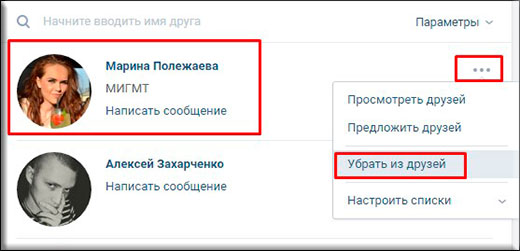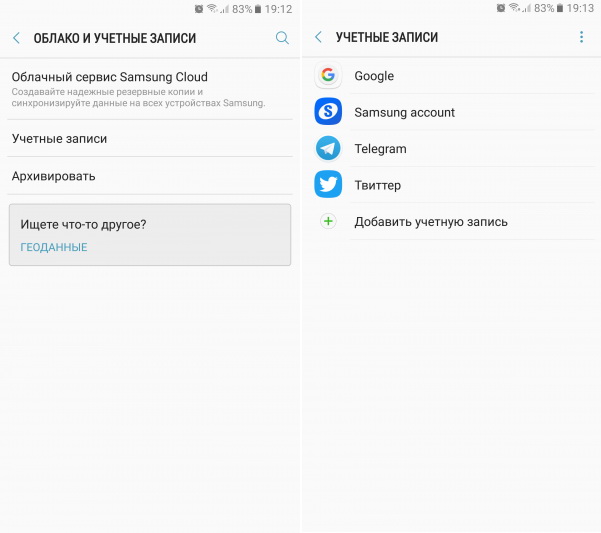Как удалить фейсбук с телефона андроид навсегда
Содержание:
- Как временно заблокировать аккаунт
- Как удалить “Фейсбук” пошагово
- Способы восстановить удаленный профиль
- Как удалить профиль «Фейсбук» через телефон навсегда
- Как удалить профиль в «Фейсбуке» пошагово
- Как на Facebook удалить страницу
- Удаление аккаунта
- Как удалиться из Фейсбука
- Как отвязать приложения от Facebook
- Чем отличается деактивация от удаления
Как временно заблокировать аккаунт
Переходим к основной теме сегодняшней инструкции. Для временно удаления профиля из интернет площадки фейсбук, человеку придется воспользоваться конкретным алгоритмом действий. Ниже я вас познакомлю с правильным порядком действий.
Через телефон
Начнем со способа для приложения Facebook. Чтобы временно заблокировать профиль через смартфон, придется проделать такой ряд действий:
- В самом низу приложения находится панель с разделами. Жмите один раз по иконке в виде трех линий.
- Спускайтесь в самый низ программы. Там будет строчка со значком в виде шестеренки. Называется она «Настройки и конфиденциальность». Щелкните по ней один раз, затем кликните по графе «Настройки».
- Когда вас перебросит на вкладку с различными настройками интернет площадки, найдите раздел «Ваша информация на Facebook». Немного ниже будет пункт «Управление аккаунтом». Именно по этому пункту вам придется клацнуть.
- После этого, нажимайте по разделу «Деактивация и удаление».
- Должна открыться новая вкладка в приложении. Выбирайте вариант «Деактивация аккаунта» и жмите по кнопке «Продолжить с отключением аккаунта». Перед этим, рекомендую вам ознакомиться с пояснением под пунктом «Деактивация аккаунта».
- Чтобы подтвердить, что именно вы является хозяином профиля, введите пароль от своей странички в предоставленный пункт. Затем, щелкните по кнопке «Продолжить».
- Перед вами появится форма для временного удаления аккаунта. Первое, что вам придется сделать – выбрать причину, по который вы хотите заблокировать свою страничку. Выбирайте любую строку и клацайте по разделу «Продолжить».
- Страница немного изменит свой вид. Внимательно ознакомьтесь с каждым пунктом и выполняйте действия согласно указанным рекомендациям. Когда все действия закончены, кликните по строчке «Деактивировать аккаунт».
- Вот, собственно, и все. Когда вы проделаете весь представленный ряд действий выше, ваш аккаунт на интернет площадке Facebook будет деактивирован.
Через компьютер
Для персонального компьютера актуален такой алгоритм действий по временному удалению профиля:
- Откроем сайт интернет площадки Facebook и авторизуемся в своем профиле. Клацнем левой кнопочкой мыши по стрелке вниз, которая располагается в верхней правой части страницы полной версии соц. сети.
- Затем, нажимаем левой кнопкой мыши по иконке в виде шестеренки с подписью «Настройки и конфиденциальность». После этого, щелкаем той же кнопкой мыши по разделу «Настройки».
- Таким образом, пользователь сможет попасть на вкладку со всеми настройками интернет площадки Facebook. В левой части страницы найдите пункт «Ваша информация на Facebook» и кликните ЛКМ по нему.
- После открытия новой вкладки, спуститесь в самый низ страницы. Вам понадобится последняя графа – «Деактивация и удаление». В правой части нужной строчки будет пункт «Посмотреть». Именно по нему вам понадобится щелкнуть левой клавишей мышки.
- Так как вы хотите временно удалить свой профиль из интернет площадки, то выбирайте раздел «Деактивация аккаунта». После чего, вам придется кликнуть левой кнопкой мышки по графе внизу страницы «Продолжить с отключением аккаунта».
- В целях безопасности, система социальной сети попросит вас ввести пароль от своего профиля. Вводите его в соответствующую графу, а затем клацаете левой кнопкой вашей мышки по пункту «Продолжить».
- Вас перебросит на страницу с большой формой по деактивации профиля. Изначально, вам обязательно нужно будет выбрать причину, по которой вы хотите уйти из соц. сети. Ознакомьтесь со всеми вариантами, и выберите подходящий. Если вам ничего не подходит, то вы можете клацнуть левой кнопочной мыши по разделу «Другое» и ввести свое пояснение.
- Затем, можете спуститься немного вниз. Если вы были администратором какой-либо страницы, то вам сообщат, что при деактивации аккаунта, страницы больше не будут видимы. Прямо с данной вкладки вам предложат редактировать список администраторов ваших страниц. После чего, останется заполнить лишь два пункта. Самостоятельно выбираете, нужно ли вам получать письма в электронном виде, а так же, оставлять вам аккаунт в Messenger или нет. Рекомендую ознакомиться вам со всеми пояснения под пунктами. Когда вы все это сделаете, нажмите левой кнопкой мышки по строке «Деактивировать».
- Система попросит вас вновь подтвердить свои действия. В открывшемся окошке будет содержаться некоторая информация по временному удалению профиля, ознакомьтесь с ней. Если вы согласны с описанными последствиями, то нажимайте по кнопке «Деактивировать».
- Закончили. Процесс по деактивации профиля требует от пользователя выполнение многих действий. Но, если вы будете следовать всем действия из инструкции выше, то проблем не возникнет.
Как удалить “Фейсбук” пошагово
С телефона Андроид
Для удаления ненужного софта надо найти иконку в меню приложений на экране телефона и путем длительного нажатия на нее перетащить в корзину с надписью “Удалить”.
Для того чтобы убрать не только иконку “Фейсбука” с дисплея, но и саму программу из памяти гаджета, проще воспользоваться магазином “Гугла”.
На телефоне Samsung нужно выполнить следующие действия:
- Найти иконку Play Market на экране телефона и зайти в приложение.
- В поисковике и найти установленный софт.
- Нажать на кнопку слева “Удалить” и дождаться окончания процесса.
Есть еще один вариант:
- Зайти в “Настройки”, выбрать пункт “Устройство” и нажать “Приложение”.
- В списке установленных программ найти “Фэйсбук” и кликнуть. В появившемся окне выбрать “Очистить кеш”, а затем стереть данные, нажав на соответствующую кнопку. Иногда таковой нет, а на ее месте находится пункт “Удалить данные”. Нужно выбрать его.
Процесс удаления “Фейсбука” из системы Андроид.
Таким образом будут стерты все обновления приложения, останется лишь его базовая версия. Это рекомендуется делать каждый раз перед удалением любой программы из памяти телефона.
С айфона
Пользователю телефона на базе iOS стереть “Фейсбук” совсем просто:
- Найти на дисплее iPhone или iPad соответствующую пиктограмму.
- Долгим нажатием вызвать меню редактирования, нажать на крестик и дождаться завершения процесса.
Через приложение
Для пользователей “Самсунга” и других смартфонов на базе Android удаление ненужного софта происходит в несколько кликов.
Для этого нужно:
- Скачать приложение Easy Uninstaller. Установить софт.
- Зайти в программу, отметить галочкой иконку “Фейсбука” и нажать кнопку “Удалить” в нижней части экрана.
Еще одно аналогичное приложение называется Root Uninstaller.
Удаляйте ненужные программы
через приложение Root Uninstaller.
С его помощью легко очищать память, удалять ненужный софт и приостанавливать действие системных приложений. Данная функция не предусмотрена производителем, поэтому ответственность за последствия ложится на пользователя.
Если риск оправдан, необходимо:
- Получить root-права на мобильное устройство.
- Найти и установить Root Uninstaller.
- Удостовериться в том, что “Фейсбук” не открыт.
- Запустить скачанный софт.
- Создать резервную копию настроек.
- В списке программ найти нужную и удалить.
- Перезагрузить устройство.
Способы восстановить удаленный профиль
Если вы удалили страницу по второй инструкции, вернуть ничего не получится. Этот способ удаления необратим. Но вот если вы просто деактивировали страницу, для восстановления достаточно будет просто войти в онлайн.
Итак, удаление страницы – необходимая функция любой социальной сети. И Фейсбук позволяет как на время отключить профиль, так и полностью стереть все свои данные с их серверов. Насколько эта система лучше или хуже тех, к которым мы привыкли больше, размышлять я не буду, потому что удобство есть и там и там.
Многие пользователи социальной сети Facebook рано или поздно сталкиваются с проблемой полного удаления страниц. Сегодня существует несколько доступных способов ее решения: навсегда деактивировать их можно с помощью браузера на компьютере либо воспользовавшись приложением в сотовом телефоне.
Как удалить профиль «Фейсбук» через телефон навсегда
Есть простая инструкция, как удалить страницу «Фейсбука» с «айфона» и «андроида». При этом нужно знать, что вернуть ее по истечении 14 дней будет невозможно. Для деактивации профиля с телефона можно использовать браузерную версию сайта или приложение.
Деактивация происходит в настройках, при полном удалении данных потребуется специальная ссылка. Если они ранее не удалялись, после нескольких простых шагов они будут стерты.
В настройках не всегда есть возможность провести удаление личных данных. Для деактивации можно открыть браузер и перейти на www/facebook/com/help/delete_account. При переходе система предложит удалить аккаунт. Нужно кликнуть по нему, набрать капчу для подтверждения и кликнуть «ОК».
После этих действий учетная запись будет приостановлена на 14 дней. В этот период еще можно ввести логин и пароль, зайти на «Фейсбук» и снова активировать профиль. Полная очистка информации произойдет через 3 месяца, после чего аккаунт будет удален.
При удалении появляется предложение сохранить данные профиля. Можно автоматически скачать на ПК имеющиеся на аккаунте фото, видео, чтобы при необходимости не делать это вручную.
Если забыл логин и пароль
При утрате логина и пароля нужно предварительно их восстановить, чтобы была возможность удалить свои данные через телефон. Для восстановления нужно зайти на главную страницу «Фейсбука» и кликнуть по кнопке «Забыли пароль?».
Номер или почтовый ящик нужно ввести в поле, которое появляется после нажатия на «Забыли пароль?». После этого придет код или ссылка для подтверждения смены пароля. Чтобы поменять его при входе в профиль, нужно перейти к пункту «Безопасность», где есть такая возможность.
Чтобы узнать логин, нужно зайти на свою страницу и посмотреть ник в адресной строке браузера (facebook.com/ username, где «username» – это логин).
После смены пароля и восстановления логина можно проводить стандартное удаление.
Как удалить профиль в «Фейсбуке» пошагово
Алгоритм удаления профиля на смартфонах с разными операционными системами одинаков.
Полностью удалить аккаунт можно через приложение и браузер с мобильного. Алгоритм действий на устройствах с разной операционной системой практически не отличается.
Особенности удаления аккаунта с Фейсбук
Функционал сегодняшнего Facebook предлагает две формы ухода пользователя с данной социальной сети.
Форма:Особенности:
| Деактивация аккаунта | Представляет собой временную заморозку вашего аккаунта, в ходе которой ваша страничка на Фейсбук будет недоступна для поиска и просмотра со стороны других пользователей. Отравленные вами ранее сообщения будут видны другим пользователям. Возможно восстановление деактивированной страницы в любой момент. |
| Удаление аккаунта | Аккаунт удаляется в течение нескольких дней, остаточные данные по аккаунту – до 3 месяцев после удаления. История приватной переписки с другими пользователями остаётся доступна указанным пользователям. |
Таким образом мы видим, что есть существенная разница между деактивацией и удалением аккаунта. Процедура такого удаления постоянно меняется, и ниже мы разберём, каким образом можно удалить свою страницу в Facebook с мобильного телефона на данный момент.
Разбираемся, как удалить аккаунт Фейсбук на мобильном устройстве
Удалить страницу с телефона или планшета
Можно не стирать профиль навсегда, а временно деактивировать. Чтобы потом, при желании, можно было вернуться. Деактивация скроет вашу страницу, а вы не будете получать ни сообщений, ни оповещений.
Для деактивации с телефона:
- Нажимаем внизу значок с полосками;
2. Там выбираем «Настройки и конфеденциальность», далее «Настройки»;
3. Кликаем «Управление», затем выбираем — «Деактивация и удаление»;
4. Выбираем первый вариант и нажимаем «Продолжить с отключением»;
5. Вводим пароль и подтверждаем действие.
Для деактивации с ПК:
- Нажимаем треугольник-стрелочку со своей странички;
- Там выбираем «Настройки»;
3. В столбике слева выбираем «Общие» и в строке «Управление аккаунтом» щёлкаем на кнопку «Редактировать»;
4. В строке «Аккаунт» выбираем «Деактивировать»;
5. Подтверждаем действие.
Готово. Ну а если вы решите вернуться в социальную сеть Facebook, то для активации достаточно будет выполнить вход на сайт — ввести номер сотового или электронную почту и пароль.
Удалить профиль с телефона и ПК
Прежде чем разбираться, как удалиться из Фейсбука, не лишним будет зайти в приложение и сделать копию вашей информации — фотографии, видео, публикации, ведь впоследствии контент восстановить не получится.
Инструкция, как удалить страницу в Фейсбук навсегда с телефона в мобильном приложении:
- Заходим в программу;
2. Нажмём на знак с рядком вертикальных полосок в правом углу;
3. Пролистаем вниз до раздела «Настроек и конфиденциальности» и коснемся «Настроек»;
4. Прокрутим вниз и найдем «Управление» — раздел «Ваша информация на Фейсбук»;
5. Коснемся «Деактивация и удаление»;
6. Нажмём на «Удаление аккаунта», а затем выберем «Продолжить с удалением»;
7. Вводим пароль, нажмём «Далее», подтвердим действие.
Готово. Не прошло и пяти минут!
А вот чтобы удалить свой аккаунт с компьютера, заходим на свою страничку на сайте, а затем:
- Кликаем в верхнем правом углу на стрелочку;
- Нажимаем на «Настройки»;
3. Выбираем «Ваша информация» — она будет в столбике слева;
4. Кликаем на «Удаление аккаунта», а после жмём «Удалить»;
5. Вводим свой пароль, кликаем «Далее», подтверждаем ввод.
Через справочный центр
Инструкция, как удалиться из Фейсбука из телефона:
- Со своей страницы нажимаем в правом углу на значок с рядом вертикальных полосок;
2. В показавшемся меню нажимаем «Справка и поддержка» и ищем значок со спасательным кругом — «Справочный центр»;
3. После этого на синем фоне увидим строку «Управление аккаунтом», перейдем;
4. В последней строке нажимаем «Деактивировать или удалить»;
5. Щёлкаем на нужный вопрос;
6. Открывается информационная статья, следуя которой можно навсегда удалить аккаунт.
Как на Facebook удалить страницу
Для того чтобы полностью убрать свою страницу на Фейсбуке, вам будет необходимо не просто деактивировать свой аккаунт на сайте (изъять данные с возможностью восстановления), а стереть навсегда. Еще вам понадобится убрать установленные приложения социальной сети на остальных девайсах (к примеру, смартфоны, планшеты). Эти действия дадут вам возможность перестраховаться и изъять абсолютно все свои данные и фото из социальной сети. Как это делается, смотрите подробные инструкции, описанные ниже.
Навсегда удалиться из Фейсбук
Чтобы узнать, как в Facebook удалить страницу навсегда, воспользуйтесь описанными ниже пошаговыми действиями. Данный алгоритм сотрет личный аккаунт без возможности восстановить какие-либо данные. При этом полностью исчезнут все ваши фотографии, контакты, комментарии, оставленные где-либо.
Удаление личного профиля в социальной сети возможно при помощи смартфона. Для этого необходимо, чтобы приложение «Фейсбук» было установлено на телефоне. Возможно, изъять все данные навсегда у вас и не получится, однако вы сможете на первых порах хотя бы просто деактивировать страничку. Это послужит вам дополнительным способом быстро скрыть всю информацию о себе. Итак, как в Facebook удалить свою страницу при помощи телефона:

- Откройте приложение «Фейсбук» на смартфоне.
- Внизу справа увидите три горизонтальные полосочки, нажмите на них и попадете в небольшое меню.
- Здесь ниже выберите «Настройки», а затем «Настройки аккаунта».
- В открывшемся окне выберите «Безопасность».
- В самом низу вы увидите строку с названием «Аккаунт», нажмите по ней и профиль деактивируется.
В качестве альтернативного варианта, чтобы полностью не стирать свой профайл, просто скройте доступ к своим данным тем пользователям, с которыми вам не хотелось общаться. Для этого придется внести некоторые изменения в настройках конфиденциальности. Такой вопрос не является редкостью для разработчиков сайта Фейсбук, поэтому они тщательно проработали данный пункт. Итак, ознакомьтесь далее с пошаговыми инструкциями, как в Facebook не удалить страницу, а просто ее закрыть:

- В правом верхнем углу сайта нажмите на маленький треугольник, и выскочит меню, здесь выберите «Настройки».
- Жмите на раздел «Конфиденциальность». Здесь читайте по пунктам все вопросы и меняйте к ним настройки. К примеру, надпись «Доступно всем» означает, что личный профиль доступен всем пользователям Фейсбук. Поменяйте этот статус на «Только я» и ваши данные не увидит никто. Таким способом вы отключаете свой профиль от сети, но все ваши данные сохраняются (просто их никто не видит) и сразу же восстановятся, как только вы вернете статус. Единственное, останутся открытыми общие данные о вас: имя, принадлежность к полу, места работы, учебы.
Удаление аккаунта
Переходим непосредственно к процедуре удаления. Реализовать задуманное можно как через фирменное приложение, так и при помощи мобильной версии сайта m.facebook.com
Важно помнить одну вещь – со временем внешний вид, функционал и расположение управляющих элементов может меняться. Поэтому некоторые пункты могут немного отличаться
Через приложение
Первый вариант удаления нашей страницы в – это использования мобильного приложения. Почему именно он стал первым? Все просто – именно через программу для телефона в Facebook заходит больше всего людей.
Итак вот, что нам нужно сделать:
- Запускаем приложение, нажав на его иконку на рабочем столе Андроид.
- Открываем мобильное меню, тапнув по иконке с изображением трех полосок в верхнем правом углу.
- Разворачиваем пункт «Настройки и конфиденциальность».
- Переходим к разделу «Настройки».
- Жмем по пункту «Управление аккаунтом».

- Выбираем раздел «Деактивация и удаление».
- Далее у нас будет 2 пункта на выбор:
- Деактивация аккаунта. Ваш профиль будет отключен и недоступен для всех.
- Удаление аккаунта. Ваша страница на Facebook окажется полностью удаленной. На протяжении какого-то времени ее еще можно будет вернуть, однако, когда отведенный период истечет, все данные сотрутся безвозвратно.
- Выберите один из вариантов и нажмите на кнопку продолжения.

С мобильной версии
При помощи мобильной версии сайта можно удалить профиль на «Фейсбук» точно так же, как это делается на ПК. Для этого вам следует:
- Запустить браузер и перейти на Facebook.
- После этого уберите букву «m» перед URL-адресом в строке обозревателя.
- Вы попадете на полную версию. Тут следует перейти в главное меню и выбрать пункт общих настроек.
- Прокрутив список в самый низ, вы сможете удалить либо просто на время деактивировать профиль.

Как удалиться из Фейсбука
before
—>p, blockquote
1,0,0,0,0
—>
p, blockquote
2,0,0,0,0
—>
1. Как деактивировать Фейсбук 2. Как удалить аккаунт в Фейсбук навсегда
p, blockquote
3,0,0,0,0
—>
3. Что делать, если пароль утрачен 4. Удалить аккаунт с телефона
p, blockquote
4,0,0,0,0
—>
5. Удаление профиля, аккаунта и страницы: общее и различное 6. Как удалить страницу в Фейсбук навсегда 7. Справка Фейсбука “Деактивировать и удалить аккаунт”
p, blockquote
5,0,0,0,0
—>
У одного человека в Facebook всегда один аккаунт и один профиль, а страниц у него может быть несколько. Точнее:
p, blockquote
6,0,0,0,0
—>
p, blockquote
7,0,0,0,0
—>
На Фейсбуке основа всего – это аккаунт, с которым связан и профиль, и страницы.
p, blockquote
8,0,0,0,0
—>
p, blockquote
9,0,0,0,0
—>
Для удаления аккаунта существует два способа.
p, blockquote
10,0,0,0,0
—>
- Первый – временная деактивация, то есть в дальнейшем Вы предполагаете, что страница будет восстановлена.
- Второй – полная деактивация или удаление навсегда.
Как отвязать приложения от Facebook
Проблем с отвязкой приложений и сайтов от вашего аккаунта Facebook нет никаких, так как доступ к их перечню и настройкам можно получить через настройки аккаунта. Единственно, процесс может различаться в зависимости от того, какую версию социальной сети вы используете — для компьютеров (браузерную) или для смартфонов (приложение).
Также вы можете провести отвязку приложения/сайта в настройках самого сервиса. там потребуется удалить данные о вашем Facebook-аккаунте. Однако это возможно сделать далеко не на всех ресурсах. Плюс, процесс будет сильно различаться в зависимости от конкретного приложения, поэтому в рамках статьи мы рассмотрим только отвязку непосредственно через Facebook.
Вариант 1: Браузерная версия (сайт)
Данный вариант используется в основном при авторизации в Facebook через компьютер или ноутбук.
- Выполните авторизацию в том профиле, который требуется отвязать от приложения или сайта.
- В верхнем меню кликните по иконке в виде стрелки. Появится контекстное меню, в котором требуется выбрать “Настройки и конфиденциальность”.

Далее выберите пункт “Настройки”.
Откроется страница с настройками вашего профиля. Обратите внимание на левую часть страницы. Там нужно перейти в “Приложения и сайты”.

Вам будет показан список активных приложений и сайтов, где вы выполняли авторизацию с помощью аккаунта Facebook. Выделите тот элемент, который вы хотите отвязать от своего профиля. Нажмите появившуюся кнопку “Удалить”.
Появится окошко с запросом подтверждения удаления личных данных. Вы также можете удалить все публикации на своей стене, которое выбранное приложение могло оставить. Для этого поставьте отметку у соответствующего пункта. Подтвердите удаление нажав кнопку “Удалить”.
По завершении вы получите уведомление об успешном удалении выбранного приложения. Нажмите “Готово”.
Обратите внимание, что в настройках есть возможность массового отключения подключенных приложений. Однако рассматриваемая функция блокирует в принципе возможность использования вашего аккаунта Facebook для авторизации на сторонних ресурсах
В блоке “Настройки”, что расположен под общим списком подключенных приложений, обратите внимание на блок “Приложения, сайты и игры”. Там воспользуйтесь кнопкой “Изменить”.
Появится всплывающее окошко с описанием рассматриваемой функции
Там будет доступна только одна кнопка — “Выключить”. Если вы не хотите использовать свой Facebook-аккаунт для авторизации в других приложениях в будущем, то можете воспользоваться данной кнопкой.

Подтвердите отключение. После этого все имеющиеся связанные профили в сторонних приложениях и сайтах будут автоматически отключены.
Обратите внимание, что данные об удаленных приложениях и сайтах хранятся в вашем профиле во вкладке “Удаленные”. К ним есть доступ только у вас
При желании вы можете посмотреть данные, использованные этим приложением/сайтом. Однако полностью удалить их вы не можете.
Вариант 2: Мобильное приложение
Вы можете отвязать связанные приложения и через мобильную версию. Особых отличий в процессе от предыдущего варианта не будет.
- Войдите в нужный аккаунт в мобильном приложении Facebook.
- В верхнем меню нажмите по иконке в виде трех полос. Она отвечает за запуск главного меню приложения.
- Пролистайте меню до самого конца и найдите там пункт “Настройки и конфиденциальность”. Раскройте его и затем перейдите в “Настройки”.

В блоке “Безопасность” переключитесь во вкладку “Приложения и сайты”.

Выделите те приложения/сайты, которые вы хотели бы отвязать от своего профиля Facebook. Нажмите появившуюся кнопку “Удалить”.

Подтвердите удаление.
Если вам требуется вообще отключить возможность авторизации в других приложениях с помощью Facebook-аккаунта, то это вы тоже можете сделать в мобильном приложении социальной сети. В блоке “Приложения, сайты и игры” нажмите кнопку “Изменить”. На следующей странице подтвердите отключение, нажав кнопку “Выключить”.
Данная инструкция актуальна для приложения Facebook как на Android, так и на iOS устройствах.
Как видите, отвязать ваш профиль Facebook от какой-либо игры или сайта очень просто. Однако нужно понимать, что после отвязки вы можете потерять свои личные данные в приложении и, возможно, вам заново придется в нем регистрироваться.
Чем отличается деактивация от удаления
Деактивацию профиля
нельзя назвать удалением, это временное ее отключение. Вы как бы скрываете свою страничку от «глаз» окружающих. Вся информация с фотографиями и записями становятся невидимыми для ваших друзей и остальных нежданных посетителей.
Такая функция очень удобна, если вы по каким-то причинам желаете ее на время отключить. При желании, вы в любое время сможете ее сделать активной и пользоваться как прежде.
Удаление
– эта заветная кнопочка сделает полную очистку всего, что у вас было на странице. То есть, вы безвозвратно удалите всю информацию с сервера Facebook, без последующей возможности для восстановления.
Но будьте внимательны:
после удаления, даже при большом желании, вы не сможете зайти в ФБ под своим старым логином.